Wie setze ich das Standardprogramm zum Öffnen von Dateien ohne Erweiterung in Windows?
Wie setze ich das Standardprogramm zum Öffnen von Dateien ohne eine Erweiterung in Windows?
9 answers
Mit der Befehlszeile:
assoc .="No Extension"
ftype "No Extension"="C:\path\to\my editor.exe" "%1"
Starten Sie den computer neu, damit die änderungen wirksam werden.
Um Anerkennung zu geben, habe ich dies von der vim wikia gelernt hier und hier
Zusätzliche Informationen:
Anstelle von "C:\path\to\..." können die folgenden Makros nützlich sein:
-
%SystemDrive%- Laufwerk Windows installiert ist, d.h.C:\ -
%ProgramFiles%, z.B."C:\Program Files\" -
%ProgramFiles(x86)%, z.B."C:\Program Files (x86)\"
Du musst ihnen richtig entkommen obwohl:
ftype "No Extension"=^"^%ProgramFiles(x86)^%\Notepad++\notepad++.exe^" "%1"
Um das Symbol so einzustellen, dass es dasselbe ist wie .txt-Dateien (ich habe dies nicht getan, da die Symbole der Dateien automatisch als Notepad++ - Dateien angezeigt wurden):
assoc "No Extension"\DefaultIcon=%SystemRoot%\System32\imageres.dll,-102
Zum Rückgängig machen können Sie die Informationen assoc /? oder ftype /? lesen, z. B.:
ftype "No Extension"=
assoc "No Extension"\DefaultIcon=
assoc .=
Warning: date(): Invalid date.timezone value 'Europe/Kyiv', we selected the timezone 'UTC' for now. in /var/www/agent_stack/data/www/techietown.info/template/agent.layouts/content.php on line 61
2020-09-14 12:25:01
Normalen Dateien mit einer Erweiterung kann ein Programm zugeordnet sein, dies ist jedoch nicht der Fall bei Dateien, die keine Erweiterung haben. Wenn Sie auf eine doppelklicken und eine Anwendung auswählen und das Kontrollkästchen aktivieren, um diese Anwendung immer zu verwenden, wird sie ignoriert, und jedes Mal, wenn Sie eine Datei auswählen, müssen Sie die Anwendung auswählen.
Sie können dies mit der Registrierung erzwingen:
- Starten Sie den Registrierungseditor (regedit.exe)
- Gehe zu HKEY_CLASSES_ROOT
- Wählen Sie im Menü Bearbeiten die Option New-Key
- Geben Sie den Namen 'ein.'und drücken Sie die Eingabetaste (geben Sie die Anführungszeichen nicht ein)
- Wählen Sie das neue '.'key
- Doppelklicken Sie auf den (Standard -) Wert
- Wechseln Sie zu HKEY_CLASSES_ROOT, das zum Öffnen verwendet wird, z. B. NOTIZBLOCK für den Notizblock.exe-Anwendung NOTEPAD
- Klicken Sie auf OK
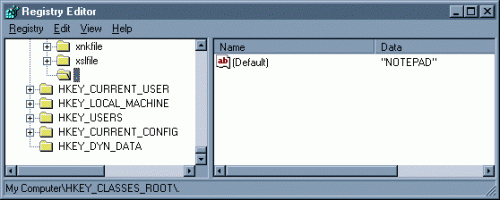
Wenn Sie jetzt auf eine Datei ohne Erweiterung doppelklicken, wird sie mit der ausgewählten Anwendung geöffnet.
Überprüfen was eine vorhandene Anwendung verwendet, sehen Sie sich ihren Eintrag unter HKEY_CLASSES_ROOT an, z. B. HKEY_CLASSES_ROOT.doc Word verwendet.Dokument.8 wenn Sie dies als Standardeditor wünschen, würden Sie HKEY_CLASSES_ROOT ändern.(Standardeinstellung) zu Wort.Dokument.8.
Jede Methode, die die Notwendigkeit vermeidet, die Registrierung zu bearbeiten, lautet wie folgt:
- Explorer - Ansicht - Ordneroptionen öffnen... - Dateitypen-Neuer Typ:
- Beschreibung des Typs: Text (jede Beschreibung, die Sie eingeben können)
- Verbunden Erweiterung: . (nur eine Periode)
- Aktionen: - neuen...
- Aktion: öffnen
- Anwendung zum Ausführen von Aktionen: c:\winnt\notepad.exe -
- Klicken Sie auf OK, dann wieder OK
Warning: date(): Invalid date.timezone value 'Europe/Kyiv', we selected the timezone 'UTC' for now. in /var/www/agent_stack/data/www/techietown.info/template/agent.layouts/content.php on line 61
2011-08-19 03:58:27
Dies ist ein Beispiel .reg-Datei, um Notepad zum Öffnen unbekannter Dateierweiterungen zu bewegen. Erstellen Sie eine neue Textdatei mit einer Erweiterung von .reg, ausschneiden und einfügen in sie, dann doppelklicken Sie auf ausführen und es wird es in die Registrierung setzen.
Windows Registry Editor Version 5.00
[HKEY_CLASSES_ROOT\Unknown\shell]
@="notepad"
[HKEY_CLASSES_ROOT\Unknown\shell\notepad]
@="Open with Notepad"
[HKEY_CLASSES_ROOT\Unknown\shell\notepad\command]
@="C:\\WINDOWS\\NOTEPAD.EXE %1"
Warning: date(): Invalid date.timezone value 'Europe/Kyiv', we selected the timezone 'UTC' for now. in /var/www/agent_stack/data/www/techietown.info/template/agent.layouts/content.php on line 61
2009-07-27 20:38:40
Die meisten dieser Lösungen haben bei mir unter Windows 8.1 nicht funktioniert. Ich habe es wie folgt zum Laufen gebracht (dies sollte auch für Windows 7 und Windows 10 funktionieren):
-
Folgen Sie hasnjs Lösung: Öffnen Sie zuerst ein erhöhtes Befehlsfenster und geben Sie
assoc .="No Extension" ftype "No Extension"="C:\path\to\my editor.exe" "%1" -
Öffnen Sie regedit und navigieren Sie zu
HKEY_CURRENT_USER\Software\Microsoft\Windows\CurrentVersion\Explorer\FileExts\.Klicken Sie mit der rechten Maustaste und fügen Sie einen neuen Schlüssel mit dem Namen
UserChoicehinzu, falls dieser noch nicht vorhanden ist. Klicken Sie im neuen UserChoice-Schlüssel mit der rechten Maustaste und erstellen Sie eine neue Zeichenfolge Wert, genannt
Progid. Setzen Sie den Wert auf "No Extension" (ohne doppelte Anführungszeichen).
Warning: date(): Invalid date.timezone value 'Europe/Kyiv', we selected the timezone 'UTC' for now. in /var/www/agent_stack/data/www/techietown.info/template/agent.layouts/content.php on line 61
2017-10-22 00:38:17
Pauks Antwort hat bei mir nicht funktioniert, ich musste stattdessen verwenden:
Windows Registry Editor Version 5.00
[HKEY_CLASSES_ROOT.] @="Keine Erweiterung"
[HKEY_CLASSES_ROOT\Keine Erweiterung]
[HKEY_CLASSES_ROOT\No Extension\Shell]
[HKEY_CLASSES_ROOT\No Extension\Shell\Open]
[HKEY_CLASSES_ROOT\No Extension\Shell\Open\Command] @="C:\\pathtoexe\\yourexe.exe %1"
Beachten Sie die doppelten Backslashes auf der exe Pfad.
Warning: date(): Invalid date.timezone value 'Europe/Kyiv', we selected the timezone 'UTC' for now. in /var/www/agent_stack/data/www/techietown.info/template/agent.layouts/content.php on line 61
2013-04-02 16:30:46
Kann nicht glauben, dass das noch niemand gesagt hat. Sie müssen keinen Pfad zu Ihrem Texteditor angeben, wie in der akzeptierten Antwort angegeben.
Führen Sie einfach Folgendes in einer Admin-Eingabeaufforderung aus:
assoc .=txtfile
Warning: date(): Invalid date.timezone value 'Europe/Kyiv', we selected the timezone 'UTC' for now. in /var/www/agent_stack/data/www/techietown.info/template/agent.layouts/content.php on line 61
2018-12-27 02:37:52
Sie können auch NirSoft FileTypesManager:
FileTypesMan ist eine Alternative zur Registerkarte "Dateitypen" in den "Ordneroptionen" von Windows.
MitFileTypesMan können Sie auch die Eigenschaften und Flags jedes Dateityps einfach bearbeiten und Aktionen in einem Dateityp hinzufügen, bearbeiten und entfernen.
Warning: date(): Invalid date.timezone value 'Europe/Kyiv', we selected the timezone 'UTC' for now. in /var/www/agent_stack/data/www/techietown.info/template/agent.layouts/content.php on line 61
2020-06-12 13:48:39
Die anderen Antworten sind etwas veraltet. Hier ist ein Link zu einem, der für Windows 7 funktioniert:
Shell-Erweiterungen für Dateinamen ohne Dateierweiterung
Shell-Erweiterungen für Dateinamen ohne Dateierweiterung können sein registriert unter folgendem:
[HKEY_CLASSES_ROOT\.] For example, to associate a program (for example, Notepad.exe) to open all files with no extension, use the following registry keys: [HKEY_CLASSES_ROOT\.] @="" [HKEY_CLASSES_ROOT\.\shell] [HKEY_CLASSES_ROOT\.\shell\open] [HKEY_CLASSES_ROOT\.\shell\open\command] @="<path to notepad.exe> %1" Here is an alternative method: [HKEY_CLASSES_ROOT\.] @="NoExtFile" [HKEY_CLASSES_ROOT\NoExtFile] [HKEY_CLASSES_ROOT\NoExtFile\shell] [HKEY_CLASSES_ROOT\NoExtFile\shell\open] [HKEY_CLASSES_ROOT\NoExtFile\shell\open\command] @="<path to notepad.exe> %1"
Warning: date(): Invalid date.timezone value 'Europe/Kyiv', we selected the timezone 'UTC' for now. in /var/www/agent_stack/data/www/techietown.info/template/agent.layouts/content.php on line 61
2013-08-14 16:31:43
Ich habe ein Problem beim Öffnen von PDF-Dateien in IE9, ja IE9 (für altes Programm benötigt). Die PDF-Dateien werden von einem Javascript generiert und im Browser als application/pdf content type zurückgeworfen, was gut ist, aber filename "none", was schlecht ist. IE8 können Sie Speichern, Abbrechen und Öffnen wählen und versteht die mimeType. aus irgendeinem Grund IE9 nicht. Sie müssen also jedes Mal auswählen, ob Sie es mit PDF Reader öffnen möchten.
Meine Lösung: Verwenden in diesem Beitrag habe ich eine Dateizuordnung für die Datei ohne Erweiterung erstellt. zuerst habe ich es Acrobat Reader zugeordnet, was gut funktioniert, aber die Möglichkeiten zum Öffnen einer Datei ohne Erweiterung einschränkt. Also habe ich Internet Explorer als Standard-Viewer für Dateien ohne Erweiterung ausgewählt. Auf diese Weise funktioniert es, wenn der IE es öffnen kann oder ein Plugin oder eine andere Zuordnung kennt.
Ich habe dies mit den Dateien "none1" und "none2" auf meinem Desktop getestet. "none1" ist eine Textdatei mit der Aufschrift " Hallo Welt". "none2" ist eine pdf-Datei.
Hier ist mein .reg Datei:
Windows Registry Editor Version 5.00
[HKEY_CLASSES_ROOT\.]
@="htmlfile"
[HKEY_CLASSES_ROOT\.\PersistentHandler]
@="{eec97550-47a9-11cf-b952-00aa0051fe20}"
- Siehe Abbildung
Warning: date(): Invalid date.timezone value 'Europe/Kyiv', we selected the timezone 'UTC' for now. in /var/www/agent_stack/data/www/techietown.info/template/agent.layouts/content.php on line 61
2014-10-06 15:39:40